
Si eres usando las hojas de Google Para las direcciones de correo electrónico, tal vez para clientes, clientes o empleados, querrá asegurarse de que los datos se ingresen correctamente. Una forma de hacerlo es validar el formato para confirmar que es una dirección de correo electrónico.
Le mostraremos dos formas de hacerlo en Google Sheets. Primero, puedes utilizar la validación de datos Para asegurarse de que la celda contenga el símbolo @ (AT). En segundo lugar, puede usar una función para confirmar que la dirección de correo electrónico tiene tanto el símbolo @ como una extensión válida. Por lo tanto, puede usar el método que sea mejor para su situación.
Nota: Ninguno de los métodos confirma que la dirección de correo electrónico es viable. Cada uno simplemente confirma que el formato es correcto para una dirección de correo electrónico. [dieciséis]RELACIONADO: Cómo restringir los datos en Google Sheets con validación de datos
Confirmar formatos de dirección de correo electrónico utilizando validación de datos
Este primer método utiliza la validación de datos para buscar el símbolo @ en sus celdas seleccionadas. Si no se encuentra el símbolo, puede mostrar un indicador de error en la celda o rechazar los datos.
Seleccione las celdas donde desea aplicar la validación de datos. Luego, haga clic en Datos y GT; Validación de datos del menú.
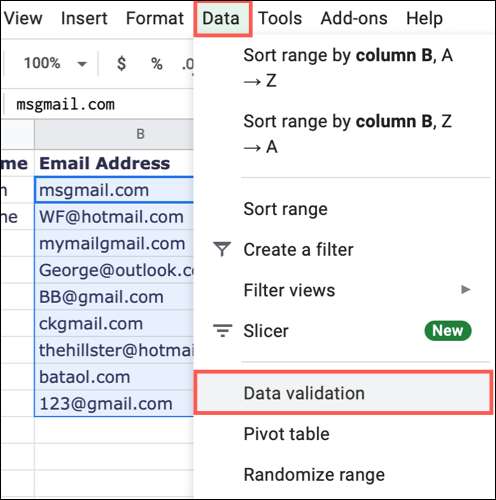
Confirme la selección en la caja del rango de celdas. Para los criterios, elija "texto" en el primer cuadro desplegable, "contiene" en el segundo, y luego ingrese el símbolo @ en el cuadro de la derecha.
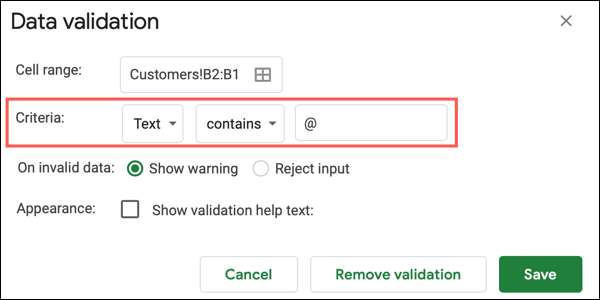
Junto a "en datos no válidos", decida si desea mostrar una advertencia o rechazar la entrada.
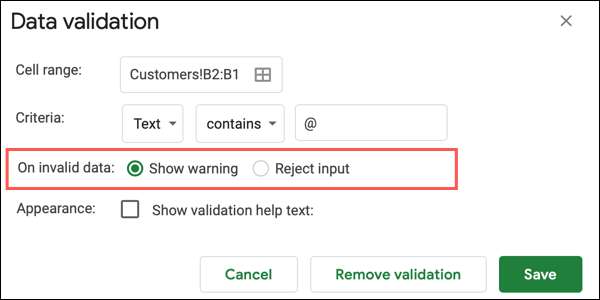
Si usted elige Advertencia , verá un indicador de error (triángulo rojo) en la esquina superior derecha de la celda. Coloque su cursor sobre él para ver el mensaje de advertencia.
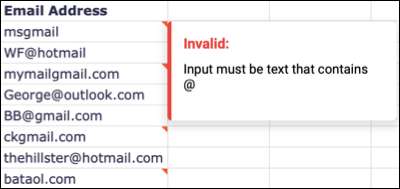
Si usted elige Rechazar la entrada , debe incluir el símbolo @ al escribir en la celda. Si no lo hace, entonces su texto será rechazado. Para esta opción, le recomendamos que incluya el texto de ayuda. Esto puede eliminar la confusión al usuario de por qué sus datos viola la regla de la célula y no se acepta.
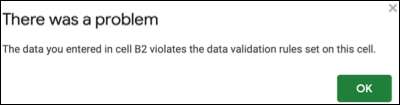
Marque la casilla junto a la apariencia de "Mostrar texto de ayuda de validación". Luego puede usar el mensaje predeterminado o el tipo en un mensaje personalizado.
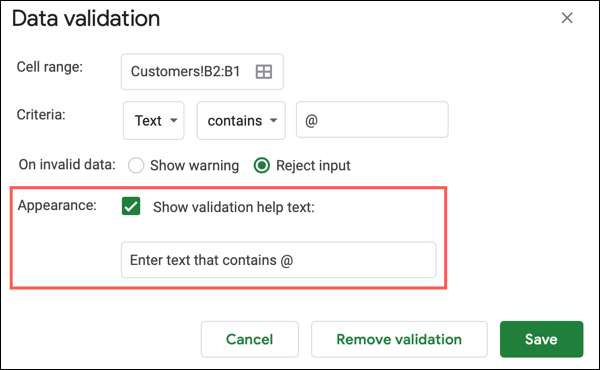
Luego, cuando se ingresan datos no válidos, verá un mensaje emergente con ese texto de ayuda.
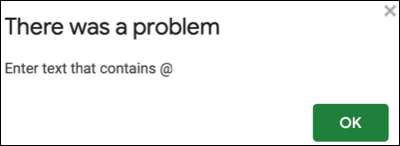
Haga clic en "Guardar" cuando termine de configurar la validación de datos.
Confirmar formatos de dirección de correo electrónico utilizando una función
Mientras está comprobando que el símbolo @ validar el formato de una dirección de correo electrónico es bueno, es posible que deba obtener un paso más allá. Por ejemplo, puede tener el símbolo @ pero no hay extensión, como
MyEmail @ Gmail. Como puedes ver, el.comEstá perdido.Utilizando el Función de correo , puede comprobar tanto para el símbolo como para la extensión. La función devolverá una respuesta simple o falsa simple.
Seleccione una celda donde desee ingresar la fórmula y mostrar la respuesta. Escriba el siguiente reemplazo de la referencia de la celda B2 con su cuenta:
= Isemail (B2)
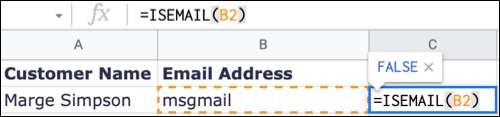
Presione Entrar o Retorno y, a continuación, debe ver VERDADERO para una dirección de correo electrónico válida y FALSE para un inválido.
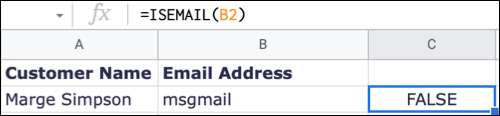
La función comprueba las siguientes extensiones:
- .com
- .neto
- .org
- .edu
- .gov
- .info
Si tiene una columna completa de direcciones de correo electrónico que desea verificar, como en nuestro ejemplo, puede usar el asa de llenado para copiar la función a las celdas restantes.
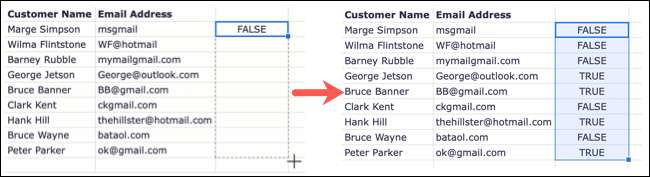
Entonces, verás
CIERTOoFALSOPara todos los correos electrónicos en esa columna de su hoja. Como ejemplos, hemos resaltado una dirección de correo electrónico sin el símbolo o la extensión, con solo el símbolo, con solo la extensión, y uno con lo que lo convierte en un formato válido. Puede ver en la captura de pantalla a continuación, los primeros tres no son válidos (Falso) y la cuarta es válida (verdadera).
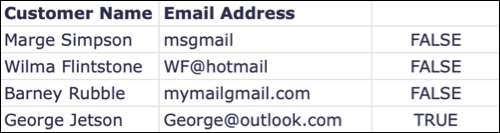
Si no quieres buscar un complemento u otra herramienta de terceros para confirmar los formatos para las direcciones de correo electrónico en las sábanas de Google, intente una de estos métodos rápidos.
RELACIONADO: Los mejores complementos de Google Sheets
Y si está preocupado por duplicar correos electrónicos u otros datos en su hoja de cálculo, eche un vistazo a cómo Eliminar duplicados en Google Sheets .







